使用Git管理文件版本
一、Git是什么
在代码开发过程中,往往需要对源码进行多次的修改操作,这样一来同一份代码就产生了多个版本,在开发过程中通常需要对这些多个版本代码进行管理,以便于在需要时进行 代码回滚、多版本间比较、多人协作开发、代码分支、分支合并 等操作。
这样的需求大量的存在,而随着软件越来越复杂、代码越来越多、参与开发者越来越多,版本管理也变的越来越有难度,此时就需要专业的软件来对版本进行管理,这个过程就称之为版本控制,实现版本控制的软件就称之为版本控制软件。
Git 的工作流程
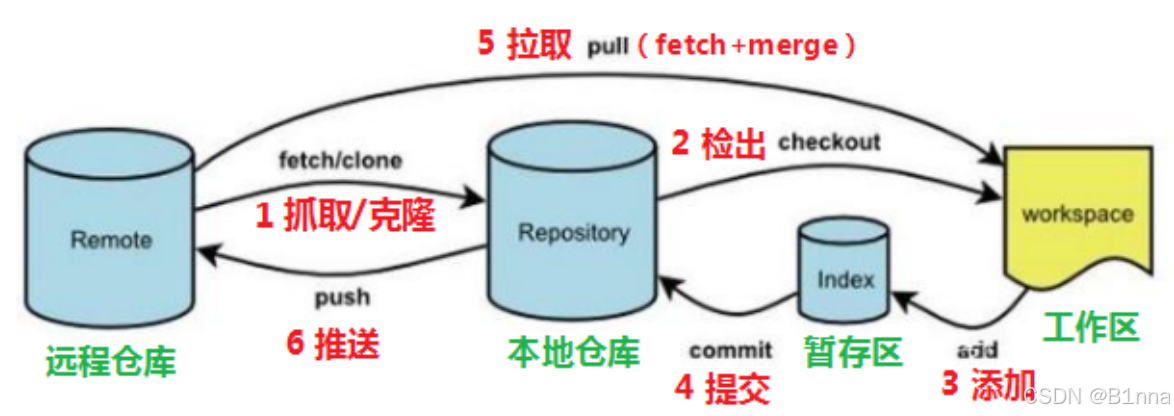
命令如下:
clone(克隆):从远程仓库中克隆代码到本地仓库checkout (检出):从本地仓库中检出一个仓库分支然后进行修订add(添加):在提交前先将代码提交到暂存区commit(提交):提交到本地仓库。本地仓库中保存修改的各个历史版本fetch (抓取) :从远程库,抓取到本地仓库,不进行任何的合并动作,一般操作比较少。pull (拉取) :从远程库拉到本地库,自动进行合并(merge),然后放到到工作区,相当于
fetch+mergepush(推送) :修改完成后,需要和团队成员共享代码时,将代码推送到远程仓库
使用Gi
t进行写作开发
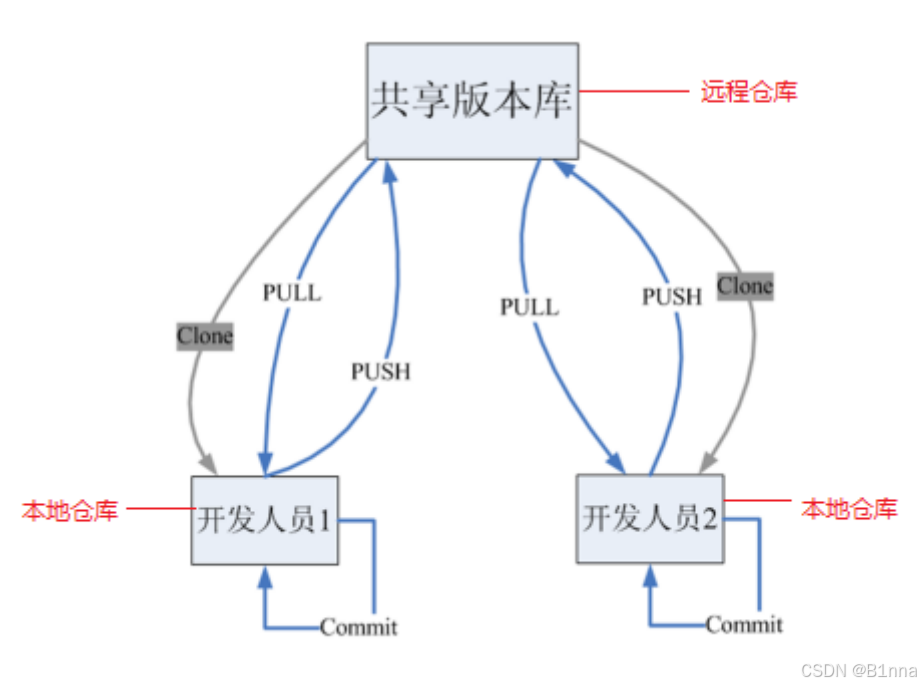
二、Git本地的基本操作
1、基本配置
当安装Git后首先要做的事情是设置用户名称和email地址。这是非常重要的,因为每次Git提交都会使用该用户信息
- 打开Git Bash
- 设置用户信息
git config --global user.name "xxx"
git config --global user.email "xxxx@163.com"
查看配置信息
git config --global user.name
git config --global user.emai
2、复杂操作配置别名
有些常用的指令参数非常多,每次都要输入好多参数,我们可以使用别名。
- 打开用户目录,创建 .bashrc 文件
部分windows系统不允许用户创建点号开头的文件,可以打开gitBash,执行touch ~/.bashrc
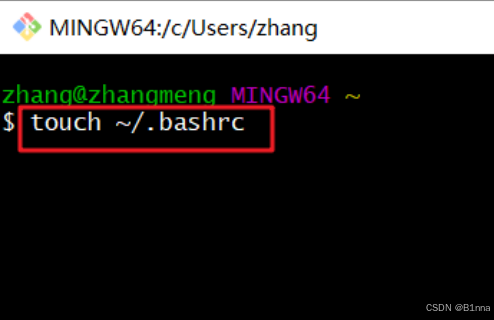
- 在 .bashrc 文件中输入如下内容:
#用于输出git提交日志
alias git-log = 'git log --pretty=oneline --all --graph --abbrev-commit'
#用于输出当前目录所有文件及基本信息
alias ll = 'ls -al'
- 打开gitBash,执行
source ~/.bashrc
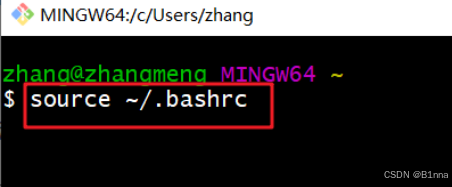
比如使用 git-log 之后就能代替 git log --pretty=oneline --all --graph --abbrev-commit 比较完整且简介地展示log。

3、获取本地仓库
要使用Git对我们的代码进行版本控制,首先需要获得本地仓库
1)在电脑的任意位置创建一个空目录(例如test)作为我们的本地Git仓库
2)进入这个目录中,点击右键打开Git bash窗口
3)执行命令git init
4)如果创建成功后可在文件夹下看到隐藏的.git目录。
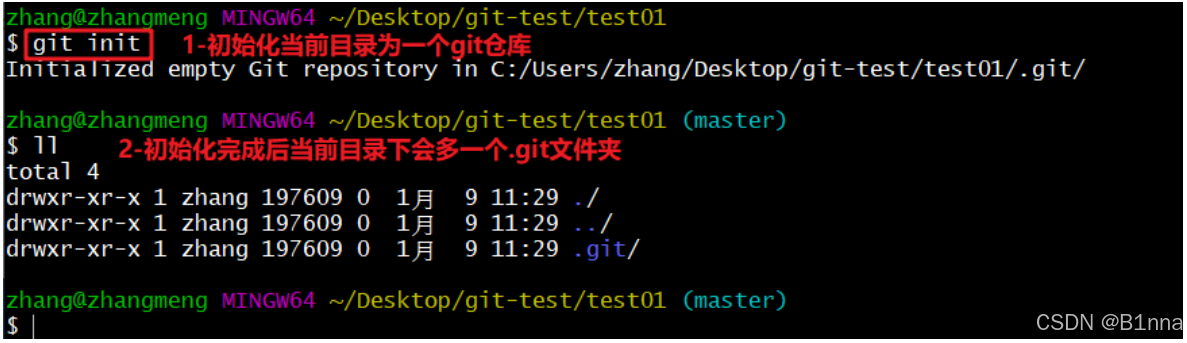
4、基础操作命令
Git工作目录下对于文件的修改(增加、删除、更新)会存在几个状态,这些修改的状态会随着我们执行Git 的命令而发生变化。
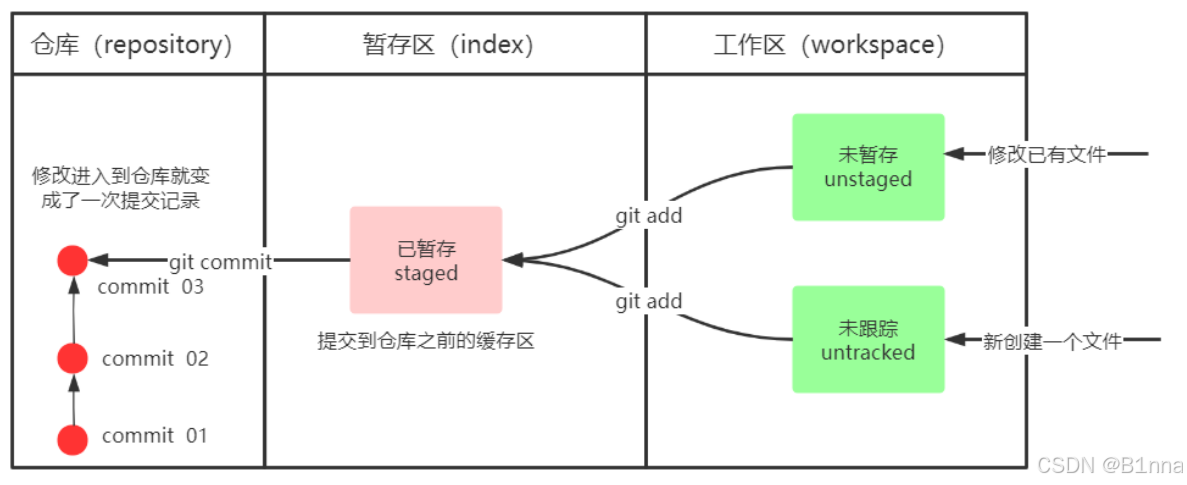
1)查看当前状态(status)
git status
2)添加工作区到暂存区(add)
添加工作区一个或多个文件的修改到暂存区
git add 单个文件名|通配符
将所有修改加入暂存区:git add .
3)提交暂存区到本地仓库(commit)
提交暂存区内容到本地仓库的当前分支
git commit -m '注释内容'
4)查看提交日志(log)
在之前配置的别名git-log就已经包含了这些参数,后续可以直接使用git-log
git log [option]
options:
- –all 显示所有分支
- –pretty=oneline 将提交信息显示为一行
- –abbrev-commit 使得输出的commitId更简短–graph 以图的形式显示
5)版本回退
版本切换
git reset --hard commitID
commitID 可以使用git-log 或者 git log 查看。
如何查看已经删除的记录?
git reflog
6)添加文件至忽略列表
一般我们总会有些文件无需纳入Git 的管理,也不希望它们总出现在未跟踪文件列表。通常都是些自动生成的文件,比如日志文件,或者编译过程中创建的临时文件等。在这种情况下,我们可以在工作目录中创建一个名为.gitignore的文件(文件名称固定),列出要忽略的文件模式。下面是一个示例:
#no.afiles
*.a
#butdotracklib.a,eventhoughyou'reignoring.afilesabove
!lib.a
#onlyignoretheTODOfileinthecurrentdirectory,notsubdir/TODO /TODO
#ignoreallfilesinthebuild/directory
build/
#ignoredoc/notes.txt,butnotdoc/server/arch.txt
doc/*.txt
#ignoreall.pdffilesinthedoc/directory
doc/**/*.pdf
5、分支
乎所有的版本控制系统都以某种形式支持分支。使用分支意味着你可以把你的工作从开发主线上分离开来进行重大的Bug修改、开发新的功能,以免影响开发主线。
1、查看本地分支
git branch
2、创建本地分支
git branch 分支名
3、切换分支(checkout)
git checkout 分支名
直接切换到一个不存在的分支(创建并切换)
git checkout -b 分支名
4、合并分支(merge)
将指定分支合并到当前分支上。
git merge 分支名称
5、删除分支
不能删除当前分支,只能删除其他分支
git branch -d b1 删除分支时,需要做各种检查
git branch -D b1 不做任何检查,强制删除
6、开发中分支使用原则与流程
几乎所有的版本控制系统都以某种形式支持分支。使用分支意味着你可以把你的工作从开发主线上分离开来进行重大的Bug修改、开发新的功能,以免影响开发主线。
在开发中,一般有如下分支使用原则与流程:
- master (生产)分支
线上分支,主分支,中小规模项目作为线上运行的应用对应的分支; - develop(开发)分支
是从master创建的分支,一般作为开发部门的主要开发分支,如果没有其他并行开发不同期上线要求,都可以在此版本进行开发,阶段开发完成后,需要是合并到master分支,准备上线。 - feature/xxxx分支
从develop创建的分支,一般是同期并行开发,但不同期上线时创建的分支,分支上的研发任务完成后合并到develop分支。 - hotfix/xxxx分支,
从master派生的分支,一般作为线上bug修复使用,修复完成后需要合并到master、test - develop分支。
还有一些其他分支,在此不再详述,例如test分支(用于代码测试)、pre分支(预上线分支)等等。
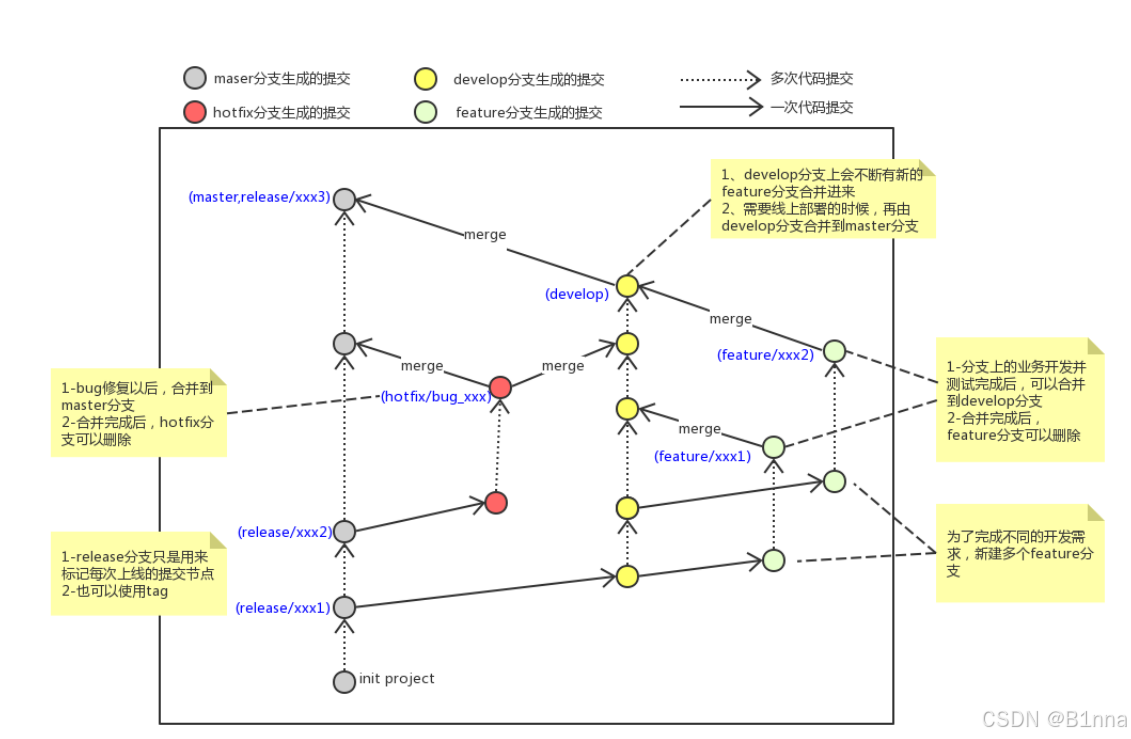
三、远程仓库操作
1、创建远程仓库
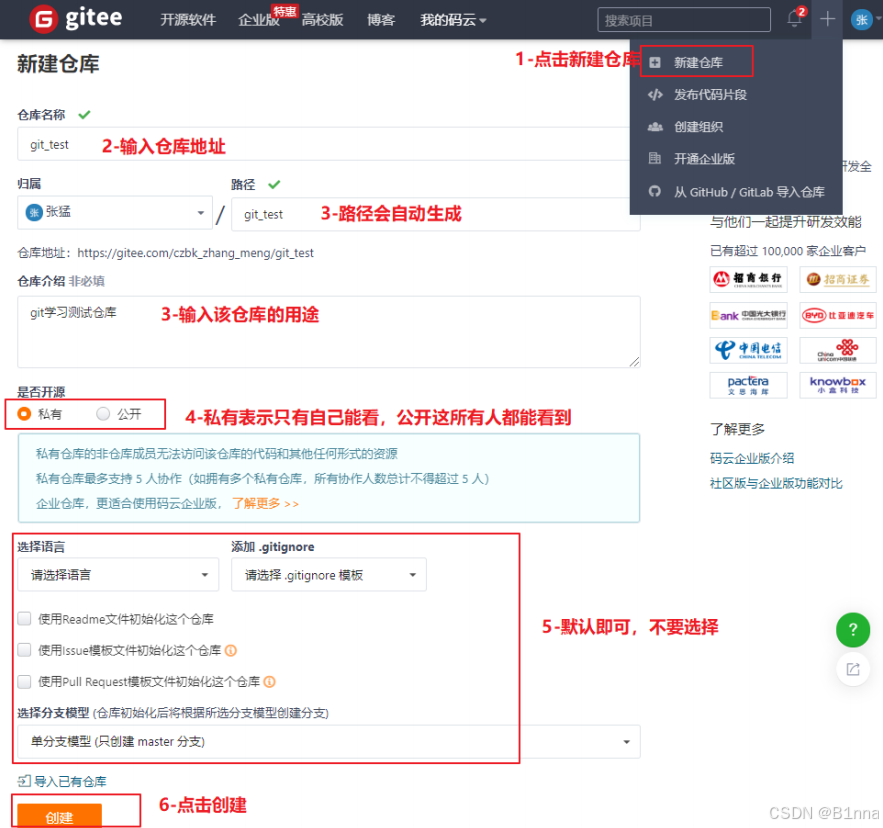
仓库创建完成后可以看到仓库地址,如下图所示:
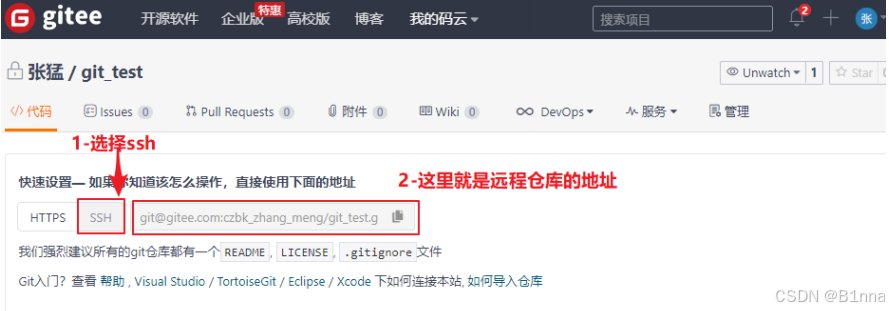
2、配置ssh公钥
在git bash中,键入ssh-keygen -t rsa ,然后不断回车,(如果公钥已经存在,则自动覆盖),然后输入cat ~/.ssh/id_rsa.pub 获取公钥,进入gitee,配置公钥。
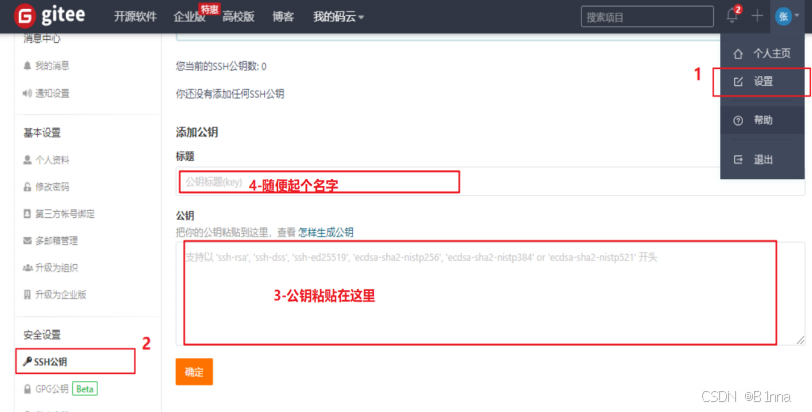
3、操作远程仓库
1)添加远程仓库
此操作是先初始化本地库,然后与已创建的远程库进行对接。
git remote add <远端名称> <仓库路径>
远端名称,默认是origin,取决于远端服务器设置
仓库路径,从远端服务器获取此URL
例如: git remote add origin git@gitee.com:czbk_zhang_meng/git_test.git
2)查看远程仓库
git remote

3)推送到远程仓库
git push [-f] [--set-upstream] [远端名称 [本地分支名][:远端分支名] ]
如果远程分支名和本地分支名称相同,则可以只写本地分支
git push origin master
-f 表示强制覆盖
--set-upstream 推送到远端的同时并且建立起和远端分支的关联关系。
git push --set-upstream origin master
如果当前分支已经和远端分支关联,则可以省略分支名和远端名。
git push 将master分支推送到已关联的远端分支。
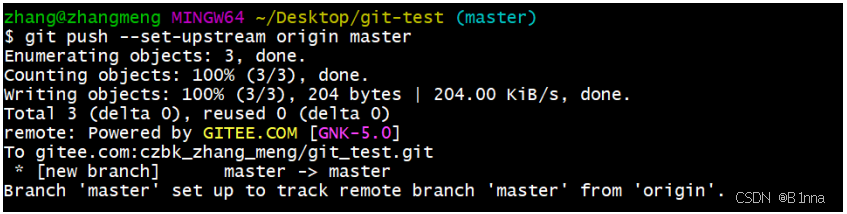
查询远程仓库
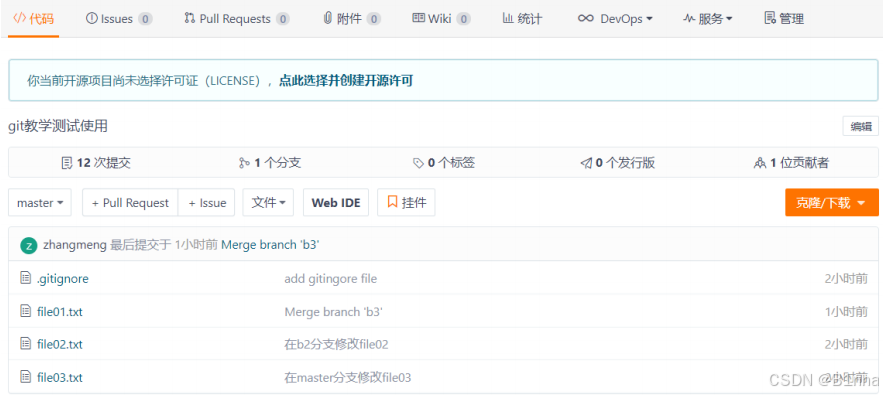
4、本地分支与远程分支的关联关系
查看关联关系我们可以使用
git branch -vv
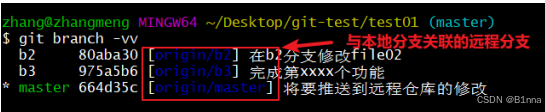
5、从远程仓库克隆
如果已经有一个远端仓库,我们可以直接clone到本地。
git clone <仓库路径> [本地目录]
本地目录可以省略,会自动生成一个目录
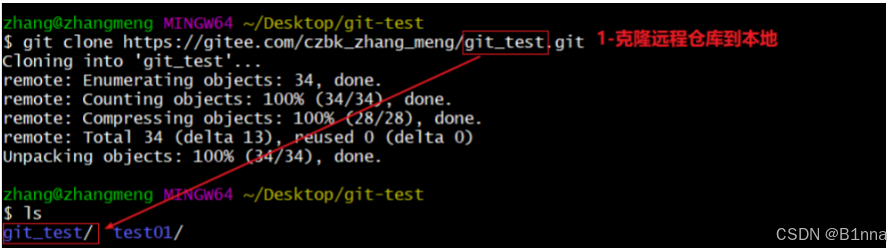
6、从远程仓库中抓取和拉取
远程分支和本地的分支一样,我们可以进行merge操作,只是需要先把远端仓库里的更新都下载到本地,再进行操作。
抓取命令:
git fetch [remote name] [branch name]
抓取指令就是将仓库里的更新都抓取到本地,不会进行合并,如果不指定远端名称和分支名,则抓取所有分支。
拉取命令:
git pull [remote name] [branch name]
拉取指令就是将远端仓库的修改拉到本地并自动进行合并,等同于fetch+merge 如果不指定远端名称和分支名,则抓取所有并更新当前分支。
7、解决合并冲突
在一段时间,A、B用户修改了同一个文件,且修改了同一行位置的代码,此时会发生合并冲突。
A用户在本地修改代码后优先推送到远程仓库,此时B用户在本地修订代码,提交到本地仓库后,也需要推送到远程仓库,此时B用户晚于A用户,故需要先拉取远程仓库的提交,经过合并后才能推送到远端分支。
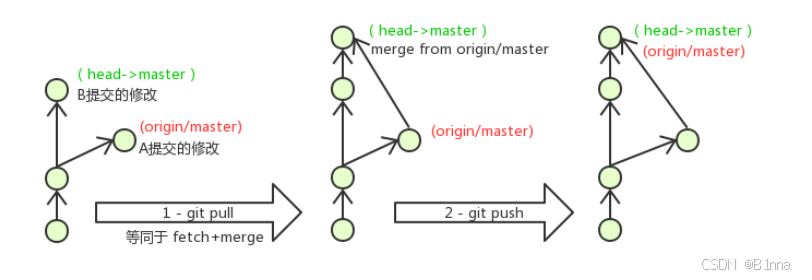
在B用户拉取代码时,因为A、B用户同一段时间修改了同一个文件的相同位置代码,故会发生合并冲
突。远程分支也是分支,所以合并时冲突的解决方式也和解决本地分支冲突相同相同。
























 被折叠的 条评论
为什么被折叠?
被折叠的 条评论
为什么被折叠?








